Schnelle Lösungen für "Ihre Netzwerkeinstellungen verhindern das Laden von Inhalten privat"
| Weg | Detaillierte Schritte |
| 1. Deaktivieren Sie "Schutz der Mail-Aktivität", "IP-Adresse verbergen" und "Blockieren aller Remote-Inhalte" in den Mail-Einstellungen | Auf einem Mac: Öffnen Sie Mail, bewegen Sie sich in die oberen Menüleiste, klicken Sie auf Mail > Einstellungen > Datenschutz und deaktivieren Sie die drei Optionen. Auf einem iPhone oder iPad: Gehen Sie zu Einstellungen > Mail > Datenschutz und deaktivieren Sie die drei Optionen. |
| 2. Deaktivieren Sie das VPN | Auf einem Mac: Systemeinstellungen > Netzwerk und deaktivieren Sie VPN. Auf einem iPhone oder iPad: Tippen Sie auf Einstellungen und deaktivieren Sie VPN. |
| 3. Aktualisieren Sie die Netzwerkeinstellungen | Auf einem Mac: Finder > Gehe zu > Zu Ordner navigieren, geben Sie /Library/Preferences/SystemConfiguration/ ein, entfernen Sie netzwerkbezogene .plist-Dateien und starten Sie dann Ihren Mac neu. Auf einem iPhone oder iPad: Einstellungen > Allgemein > Übertragen oder Zurücksetzen von iPhone > Zurücksetzen > Netzwerkeinstellungen zurücksetzen. |
Wenn Sie ein Bild oder andere Inhalte in einer E-Mail aus Mail laden, erscheint ein Fehlermeldung mit "Ihre Netzwerkeinstellungen verhindern das Laden von Inhalten privat" oder "Ihre Netzwerkeinstellungen verhindern das Laden von Inhalten privat" zusammen mit einer Option "Inhalt direkt laden" oder "Inhalt laden".
Wie beschrieben, werden Sie aufgrund des Netzwerksicherheitsschutzes daran gehindert, den Inhalt anzuzeigen. Sie können manuell auf die Option "Inhalt laden" klicken, um den Inhalt anzuzeigen. Wenn Sie dies als störend empfinden, jedes Mal, wenn Sie versuchen, den Inhalt einer E-Mail zu überprüfen, folgen Sie einfach unseren Tipps, um dieses Problem auf Ihrem Mac, iPhone oder iPad zu beheben.
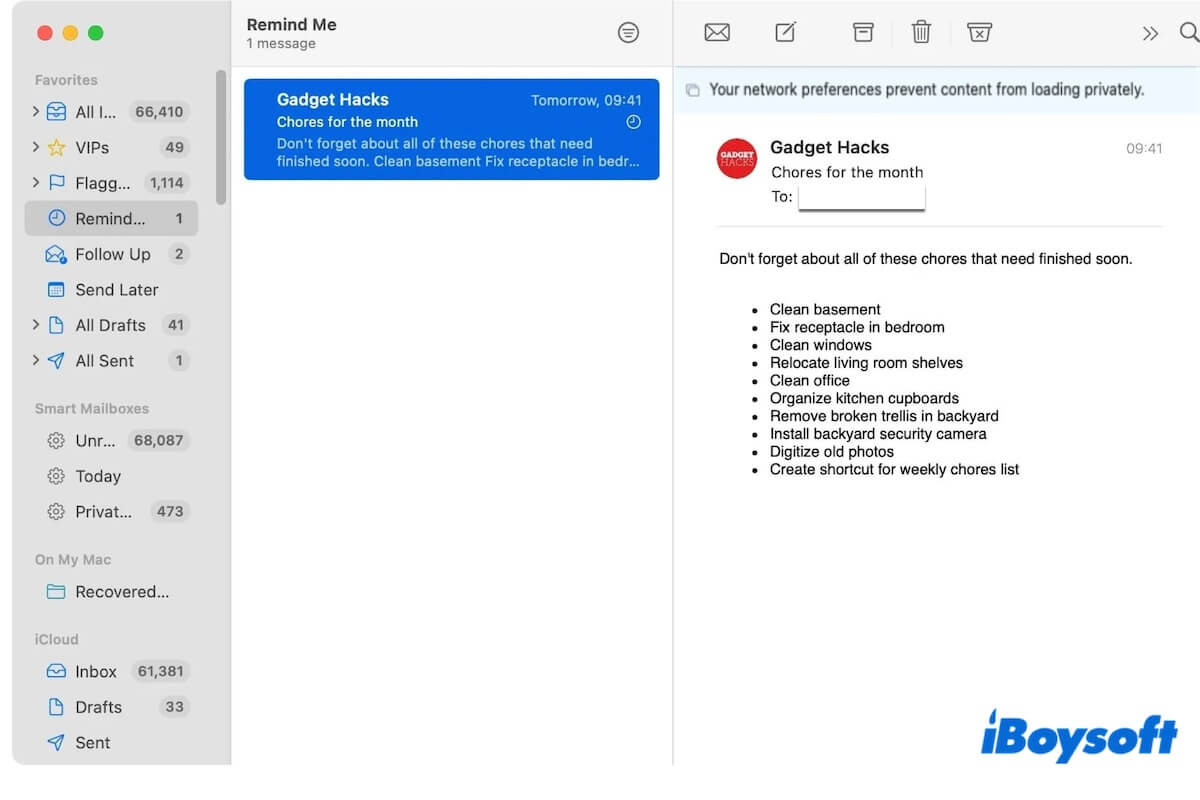
So beheben Sie 'Ihre Netzwerkeinstellungen verhindern das Laden von Inhalten privat'
Um die Fehlermeldung "Ihre Netzwerkeinstellungen verhindern das Laden von Inhalten privat" auf Ihrem Mac, iPhone oder iPad zu beheben, sollten Sie die netzwerkbezogenen Einstellungen in Ihrer Mail deaktivieren, verdächtige VPNs deaktivieren oder die Netzwerkeinstellungen zurücksetzen.
Befolgen Sie die Details jeder Methode unten, um die wiederholte Meldung "Ihre Netzwerkeinstellungen verhindern das Laden von Inhalten privat" auf Ihrem iPhone, MacBook und iPad zu beseitigen.
Ändern Sie die Datenschutzeinstellungen in Mail
Das Deaktivieren der Datenschutzeinstellungen in Mail reduziert den Sicherheitsschutz und verhindert das Auftreten der Fehlermeldung.
Auf einem Mac:
- Öffnen Sie Mail vom Dock aus.
- Klicken Sie in der oberen Menüleiste auf Mail > Einstellungen.

- Wählen Sie Datenschutz und deaktivieren Sie Schutz der Mail-Aktivität, IP-Adresse verbergen und Blockieren aller Remote-Inhalte.
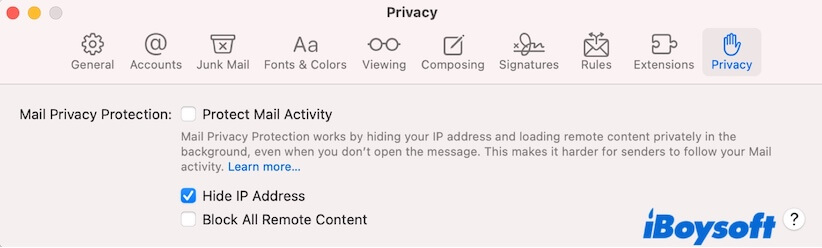
Auf einem iPhone oder iPad:
- Tappen Sie auf Einstellungen > Mail > Datenschutzschutz.
- Schalten Sie den Schutz der E-Mail-Aktivität, das Ausblenden der IP-Adresse und das Blockieren aller externen Inhalte aus.
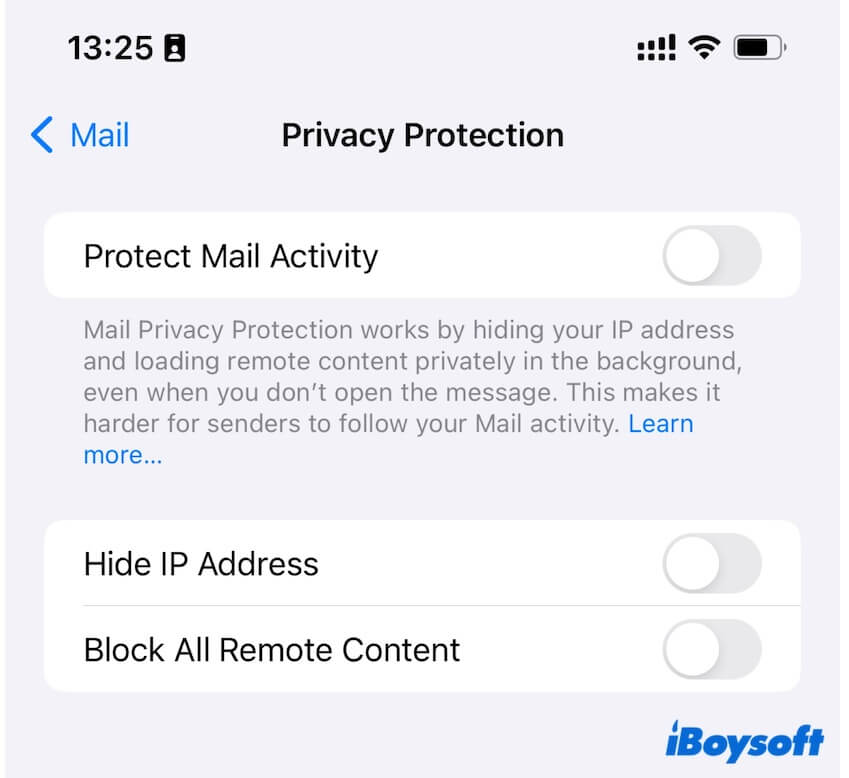
Deaktivieren Sie das VPN
Wenn Sie ein problematisches VPN verwenden oder das VPN mit Ihrem Netzwerk in Konflikt steht, führt dies zu einem Fehler beim Laden privater Inhalte. Durch das einfach Ausschalten des verwendeten VPNs wird das Problem behoben.
Auf einem Mac:
- Klicken Sie auf das Apple-Menü > Systemeinstellungen > Netzwerk.
- Wählen Sie VPN & Filter aus.

- Schalten Sie das verbundene VPN aus.
Auf einem iPhone oder iPad:
- Tappen Sie auf Einstellungen.
- Schalten Sie den Schalter neben VPN aus.
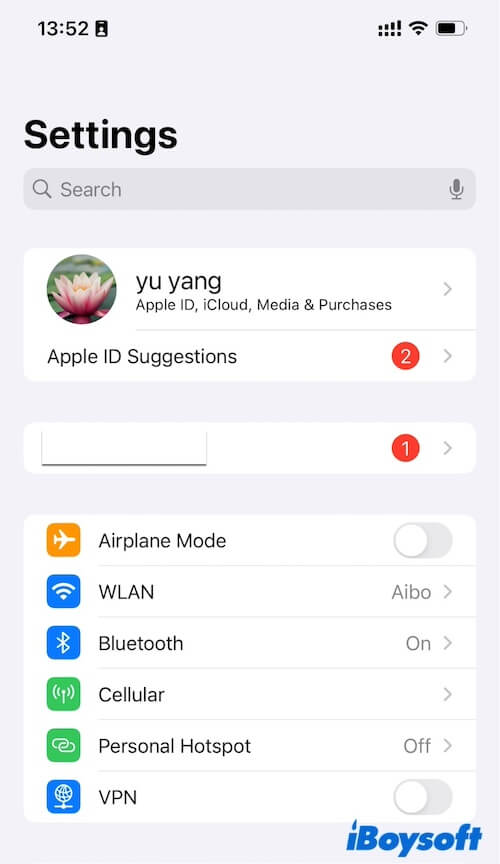
Netzwerkeinstellungen zurücksetzen
Das Auffrischen der Netzwerkeinstellungen kann Ihre individuellen Konfigurationen oder beschädigten Konfigurationsdateien entfernen, die zu dem Fehler "Ihre Netzwerkeinstellungen verhindern das private Laden von Inhalten" in Mail führen können.
So geht's:
Auf einem Mac:
- Schalten Sie Ihr Wi-Fi aus.
- Öffnen Sie den Finder, klicken Sie auf "Gehe" in der Menüleiste und wählen Sie "Gehe zum Order".
- Geben Sie den folgenden Befehl in das Suchfeld ein und drücken Sie Return. /Library/Preferences/SystemConfiguration/
- Finden und verschieben Sie die folgenden netzwerkbezogenen .plist-Dateien in den Papierkorb.
com.apple.airport.preferences.plist
com.apple.smb.server.plist
com.apple.wifi.message-tracer.plist
NetworkInterfaces-pre-migration-new-target.plist
NetworkInterfaces-pre-migration-new-target.plist
NetworkInterfaces-pre-upgrade-new-target.plist
NetworkInterfaces-pre-upgrade-source.plist
NetworkInterfaces.plist
com.apple.network.identification.plist (optional)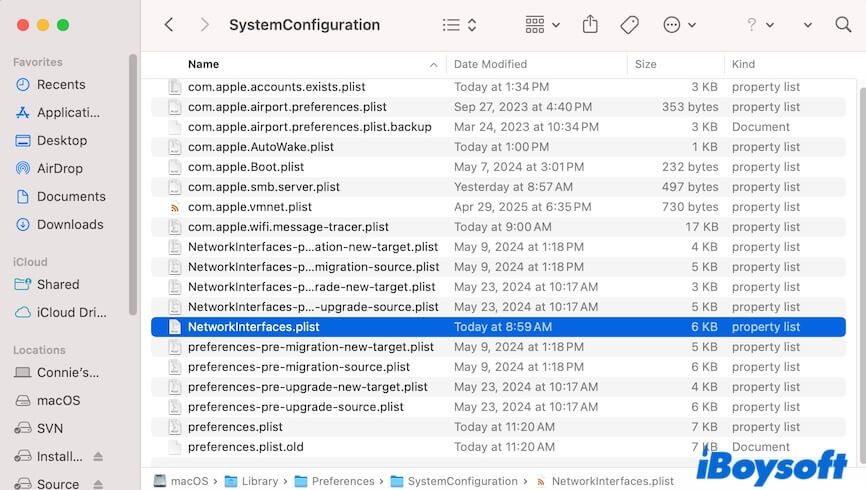
- Starten Sie Ihren Mac neu und verbinden Sie sich mit dem Wi-Fi oder einem anderen Netzwerk.
Auf einem iPhone oder iPad:
- Tappen Sie auf Einstellungen > Allgemein > Übertragen oder Zurücksetzen des iPhone.
- Tappen Sie am unteren Bildschirmrand auf Zurücksetzen.
- Wählen Sie "Netzwerkeinstellungen zurücksetzen".
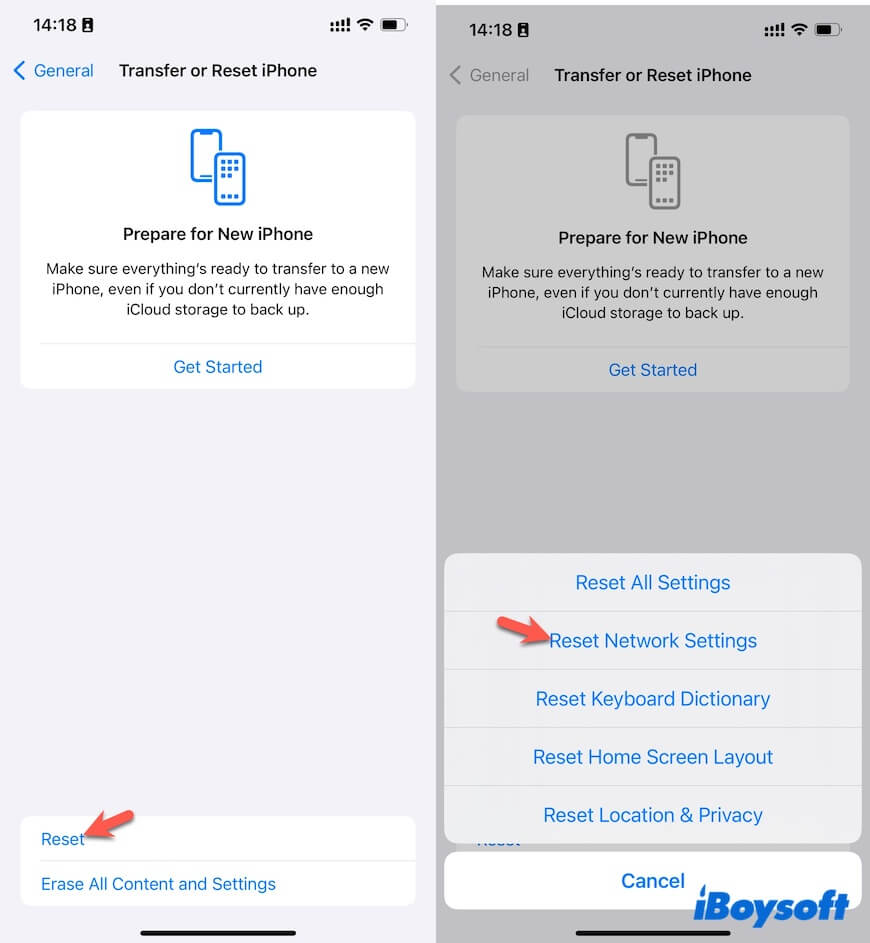
Nach dem Zurücksetzen der Netzwerkeinstellungen versuchen Sie erneut, das Bild oder einen anderen Inhalt aus der E-Mail zu öffnen und prüfen Sie, ob die Fehlermeldung nicht mehr erscheint.
Wenn Sie der Meinung sind, dass unsere Methoden in diesem Beitrag Ihnen geholfen haben, den hartnäckigen Fehler "Ihre Netzwerkeinstellungen verhindern das private Laden von Inhalten" zu beheben, teilen Sie sie mit mehr Menschen.
Warum zeigen Ihre E-Mails 'Ihre Netzwerkeinstellungen verhindern das Laden von Inhalten privat'
Diese Fehlermeldung wird durch die verbesserten Datenschutz- und Sicherheitsfunktionen von Apple in den neueren macOS-Versionen ausgelöst, wie dem Fehler "Safari kann keine Verbindung zum iCloud Private Relay herstellen".
Viele integrierte Programme wie Mail, iCloud, Safari usw. haben standardmäßig die netzwerkbezogenen Sicherheitseinstellungen aktiviert, wodurch das Sicherheits-Popup erscheint, sobald das System Drittanbieterserver, Website-Links, Konflikte von VPNs usw. erkennt.
Erklären Sie Ihren Freunden, was die Nachricht in Mail bedeutet.